荣耀畅玩20如何截图?荣耀畅玩20截屏方法总结介绍
华为消费者业务产品全面覆盖手机、移动宽带终端、终端云等,凭借自身的全球化网络优势、全球化运营能力,致力于将最新的科技带给消费者,让世界各地享受到技术进步的喜悦,以行践言,实现梦想。
荣耀畅玩20如何截图?智能手机截图的方式有很多种,用户可以根需求选择截图方式,接下来的内容中介绍的则是荣耀畅玩20的多种截图方法,需要的朋友不妨阅读参考下。
荣耀畅玩20截屏方法汇总介绍
1、按键截屏:同时按住电源键+音量下键。
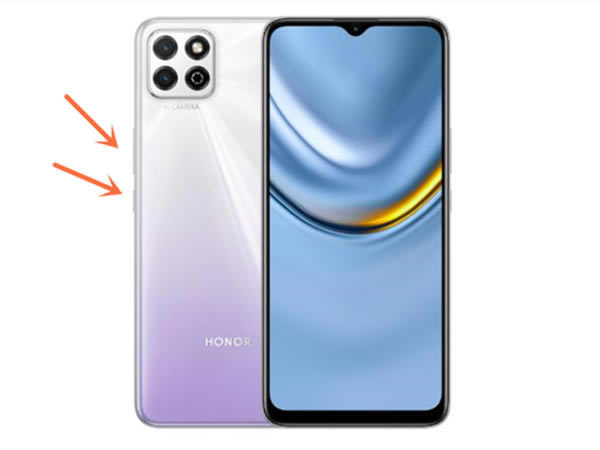
2、快捷开关截屏:在手机下拉控制中心点击截屏图标。
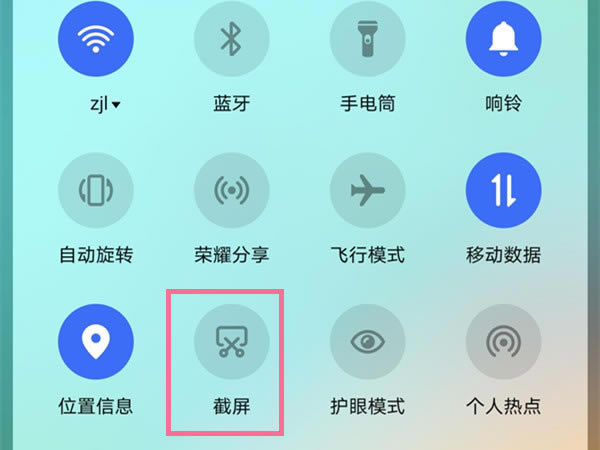
3、指关节截屏:进入设置 > 辅助功能 > 快捷启动及手势 > 截屏 > 指关节截屏,开启指关节截屏开关。
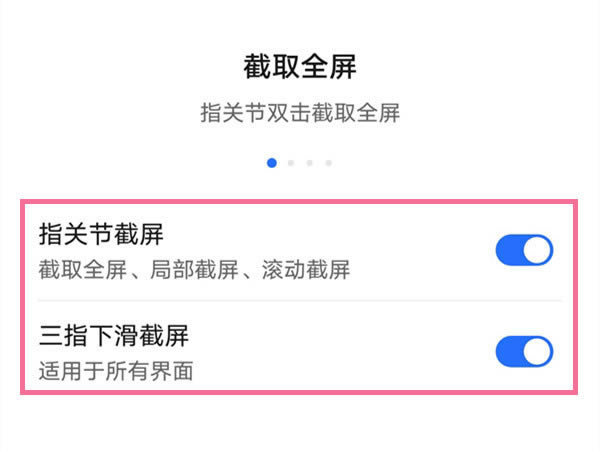
4、三指下滑截屏:打开设置,点击智能辅助 > 快捷启动及手势 > 截屏 > 三指下滑截屏,开启三指下滑截屏开关。
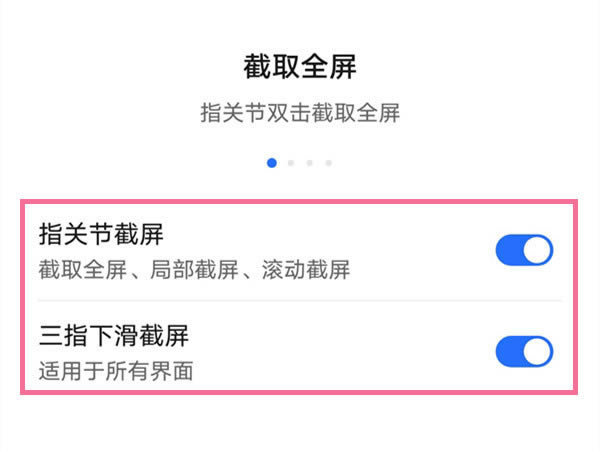
本文以荣耀畅玩20为例适用于Magic UI 4.0系统
以上就是小编为大家带来的荣耀畅玩20如何截图?荣耀畅玩20截屏方法汇总介绍的全部内容,希望能对您有所帮助,小伙伴们有空可以来本站网站,我们的网站上还有许多其它的资料等着小伙伴来挖掘哦!
手机超高的颜值和逆天的拍照功能收割了一大票用户,而高性能更是让这部手机的好感度蹭蹭上涨。
……